交互的提示符——在哪里运行:代码目录
既然我已经开始向你展示如何运行代码,关于在哪里运行代码我想提前说几句。为简单起见,本章和本书中我大致都会从一个工作目录(又名文件夹)来运行代码,我已经在我的Windows电脑上创建了它,名为 C:\code ——一个在我的硬盘主驱动器顶部的子目录。这是我将开启大多数交互式会话和保存并运行大多数脚本文件的地方。这也意味着例子中创建的文件将大部分显示在此目录中。
如果你跟着例子一起练习,你很可能应该在我们开始前做一些类似的事情。如果你需要在电脑上设置工作目录的帮助,这里是一些建议:
- 在Windows上,你可以在文件管理器或命令提示符窗口创建工作代码目录。在文件管理器,寻找“新建文件夹”,参见“文件”目录,或尝试右键。在命令提示符中,键入并运行
mkdir命令,通常在你cd到你所想要的父目录中(比如,cd c:\然后mkdir code)。你的工作目录可以放在任何你喜欢的地方,命名为任何你希望的名字,且不需要为 C:\code(我选择这个名字只是因为它在提示符中简短)。但只在一个目录(注:而不是很多乱七八糟的目录)中运行代码将帮助你跟踪工作并简化任务。对于更多的Windows提示,参考本章关于命令提示符的侧边栏和附录A。 - 在基于 Unix 的系统(包括 Mac OS X和 Linux)上,工作目录可以在 /usr/home 然后在一个 shell 窗口或平台特定的文件管理器GUI中,通过
mkdir命令被创建,但概念相同。用于Windows的 Cygwin 类Unix系统也是类似的,然而目录名称可能不同(/home 和 /cygdrive/c 都是候选)。
你还可以将代码存储在Python的安装目录(比如在 Windows 上的 C:\Python33)来在设置 PATH 前简化一些命令行,但你很可能不应该这么做——这个目录是Python本身的,你的文件将可能在移动或卸载的过程中丢失)。
一旦你创建了工作目录,就总是在那里开始跟着本书中的例子学习吧。本书中的那些显示了我正在运行代码的目录的提示符反映了我Windows笔记本上的工作目录。当你看到 C:\code 或 %时,想象为你自己的目录位置和名称。

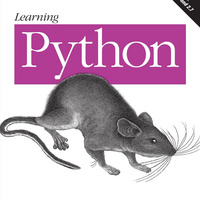 学习 Python:强大的面向对象编程(第 5 版)
学习 Python:强大的面向对象编程(第 5 版)

 关于 LearnKu
关于 LearnKu




推荐文章: